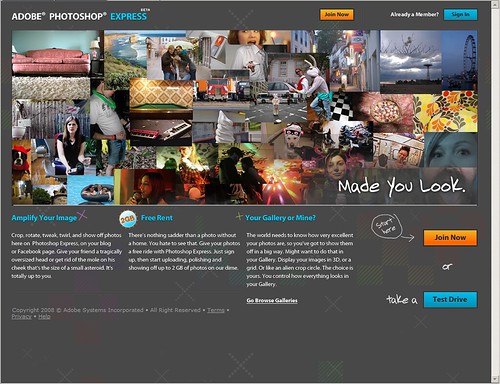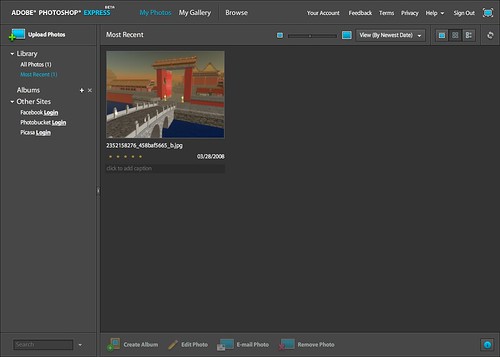オンライン版フォトショップ(Adobe Photoshop Express)を使ってみた。~登録から画像の準備まで~
オンライン版フォトショップ(Adobe Photoshop Express)を使ってみた。~登録から画像の準備まで~
まず、アクセスしてください。
https://www.photoshop.com/express/
※ここで私の環境ではflash playerのアップデートを
促されましたので、updateしました。(Version 9,0,115,0 )
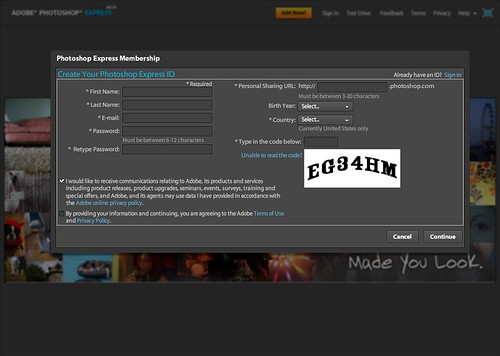
メンバーシップ登録を行います。
Personal Sharing URLというのが
公開URLになるようですね。
すべての入力が正常に完了し、
You’re Almost Done!
という画面になれば一旦登録作業の完了です。
登録したあなたのメールアドレス宛に
メールが届いていますので、
https://storage.adobe.com/verify_account.html?key=xxxxxxxxxxxxxxxxxxxxxxxx
みたいなURLをクリックするか、ブラウザにコピペし、
アクセスしてください。
Congratulations!
と表示されればやっと使えるようになります。
その画面の右下にある sign in ボタンから
サインインします。
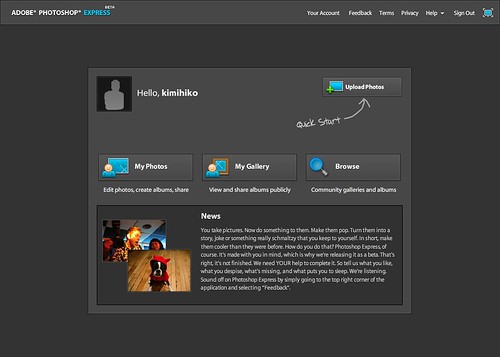
まず画像をアップロードします。
右上のupload photosボタンをクリックしてください。
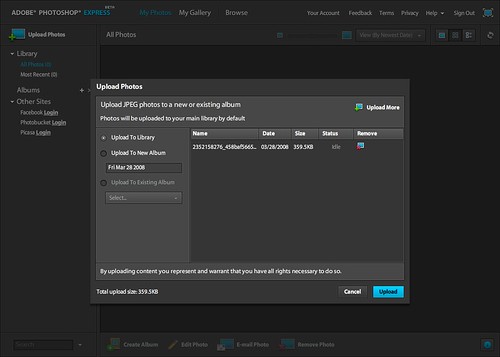
upload先を聞かれますが
Upload To Libraryでよいでしょう。
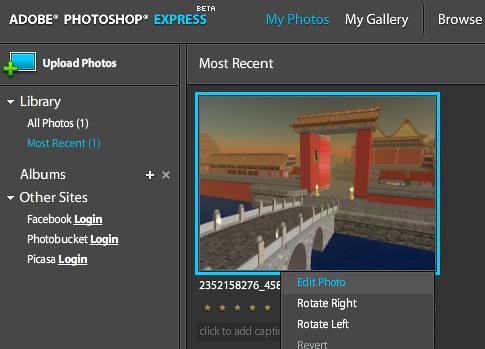
画像の加工をはじめるには
画像をクリックして、Edit Photoを選びます。
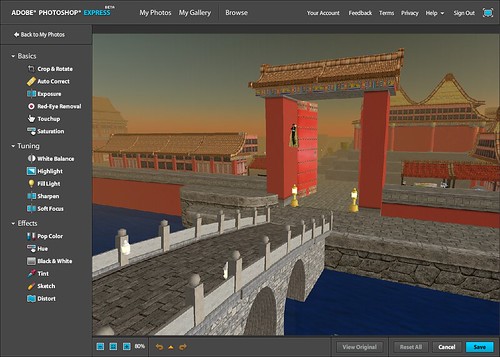
編集画面です。
左にさまざまな機能メニューが並んでいることが分かります。
それでは実際に機能の紹介をしていきます。
続いての記事では実際の使い勝手を動画でご紹介します^^
http://tech.kimihiko.jp/article/13455571.html